
仮想通貨ブログって初心者でも稼ぎやすいって本当?
時間がない主婦でもできるの?
どうやって始めるの?
こんな疑問にお応えします。
本記事の内容
- 主婦が最短で月1万円を稼ぐ方法
- 仮想通貨ブログの始め方
✔︎本記事の信頼性

なぜなら、私も仮想通貨ブログを始めて20日で4桁のアフィリエイト収益が発生したからです。
そして、仮想通貨ブログと並行している「仮想通貨ライター」では月8万円稼げています。

現在、文字単価2.0円で5000文字程度の記事を8〜10記事納品しています。(3日に1記事ペース)
子どもの体調不良などを考慮して、お仕事は詰めないようにしています。
クラウドワークスでは文字単価1円以下の案件が多い中、仮想通貨はダントツに稼ぎやすいジャンルです。
ちなみに半年以上頑張った「食材宅配ブログ」は収益0円。
美容ジャンルのライター案件は文字単価0.7円と全然稼げませんでした…
私のように低単価で消耗しないために、稼ぎたいなら仮想通貨ジャンルから始めましょう。
この記事を読めば、主婦が最短で仮想通貨ブログで稼ぐ方法がわかります。
記事前半は「仮想通貨ブログを始めるの3つのメリット」について、後半は「仮想通貨ブログの始め方」について徹底解説します。
すぐに、「仮想通貨ブログの始め方」について知りたい方は、「主婦でも再現性あり!仮想通貨ブログの始め方4ステップ」へどうぞ!
主婦が仮想通貨ブログを始めるメリット3つ
ブログを始めることで一生もののスキルを手に入れることができます。
ブログで身に付くスキルは以下の3つです。
- 論理的思考が身に付く
- ライティングスキルが向上する
- Webマーケティングスキルを習得できる
1つずつ解説しますね。
1,論理的思考が身に付く
ブログを運営すると、論理的な思考力が身につきます。
理由は、読者のために物事をわかりやすく説明する力が求められるからです。
例えば、池上彰さんは難しいニュースを小学生にもわかるように噛み砕いて説明していますよね。
それは、物事を論理的に、筋道を立てて説明しているからです。
ブログ運営をすることで、「相手にわかりやすく伝えるスキル」が格段にアップしますよ。

2.ライティングスキルが向上する
ブログを継続すると、ライティングスキルが向上します。
なぜなら、Google検索で上位を取るために、「SEOライティング」と呼ばれる技法で文章を書く必要があるからです。
SEOライティングとは、読者に伝わりやすい文章を書くこと
文章を書くのが苦手な方でも、続けていくうちにスラスラ書けるようになります。

3,Webマーケティングスキルを習得できる
ブログは商品を販売するマーケティングスキルが習得できます。
商品やサービスを紹介することで、モノが売れる流れを理解できるようになるからです。
このスキルがあれば、ブログ以外にも応用できます。
例えば、Brainで自分のコンテンツを販売して稼ぐことも可能です。
Brainとは、自分が学んだ知識を文章や動画にまとめて販売できるネットショップのこと。
実際に以下の3名は約30,000円で情報を販売しているにもかかわらず、飛ぶように売れています。
【私が購入したBrain】

そして、このBrainは紹介料で稼ぐこともできますよ。
な…なんと!?
朝起きたらBrainのアフィリエイトが3件発生🤣
私から購入してくださった方々、本当にありがとうございます😂
今まで全く成果が発生しなかったけど、ある方法を実践しただけ😊詳しいやり方は固定ツイートへどうぞ pic.twitter.com/tiev5XAg33— ひまママ@仮想通貨ライター月8万円×仮想通貨ブロガー (@hima_mommy) September 4, 2022

【主婦OK!】仮想通貨ブログが稼ぎやすい3つの理由
仮想通貨ブログが稼ぎやすい3つの理由は以下の通りです。
- 広告の単価が高い
- 記事を書きやすい
- 運用で利益が出やすい
わかりやすく解説していきますね。
1,広告の単価が高い
仮想通貨ジャンルは、広告の単価が高いので稼ぎやすいです。
例えば、あなたが紹介する「仮想通貨取引所の口座開設手順」の記事を読んで、読者が口座をつくった場合、
| コインチェック | 8000円 |
| ビットフライヤー | 10,000円 |
このように、ビットフライヤーでの口座開設が10件発生したら10万円稼げます。
その一方で、あなたが子育て経験を活かして知育商品を紹介した場合、
| おもちゃのサブスク | 1699円 |
| 英語サンプルの紹介 | 238円 |
英語サンプルの紹介で10万円稼ごうと思ったら、420件制約しないといけません。
420件稼ごうと思ったらかなりのアクセス数が必要です。
つまり、単価が低いとたくさん売っても稼げません。

2,記事を書きやすい
仮想通貨は記事を書きやすいです。
理由は、常に新しいコインやNFTが誕生するのでネタが尽きることがないからです。
ネタがないと悩む時間がもったいないですよね。
その点、常に新しい情報を紹介することでコンスタントに稼ぎ続けることができますよ。

3,運用で利益が出やすい
ブログと並行して仮想通貨を運用することで、ダブルで稼げます。
実際に私も、40万円以上の含み益を出すことができました。
ビットコイン投資はややマイナスですが、
CNPという人気のNFTを6万円で購入後→67万円に高騰したので、たった4ヶ月で60万円以上の利益が出ました。

プラスの運用実績で発信するとアクセスが増えるので、ブログで稼ぎやすくなりますよ。

主婦向け!仮想通貨ブログの始め方4ステップ
仮想通貨ブログの始め方は以下の4ステップです。
step
1仮想通貨取引所で口座開設をする
step
2ビットコインを少額から買う
step
3WordPressブログを開設する
step
4ブログテーマを導入する
一つずつ解説していきますね。
ステップ①:仮想通貨取引所で口座開設をする
まず、仮想通貨取引所で口座開設を済ませておきましょう。
理由は、仮想通貨を買ったことのないブログはアクセスが集まらないからです。
個人ブログがアクセスを増やすためには、リアルの体験(一次情報)が必要です。
まず、ビットフライヤーで口座開設をしてビットコインを500円分買ってみましょう。
実際に体験して、困ったこと・改善点などを丁寧に書くことで共感を得ることができます。
口座開設が不安な方は、ビットフライヤーでの口座開設手順を読んで手を動かしてみてくださいね。
ステップ②:ビットコインを少額から買う
まず、ビットフライヤーでビットコインを買いましょう。(500円から購入可能)
最初は少額からがおすすめです。
ちなみに、みんなの銀行で口座をつくると1,000円もらえるので、自分のお金を出さずに仮想通貨を買えます。
やり方は口座をつくるときに、紹介コードを入力して登録するだけです。

紹介コードをお忘れなく!
▶︎紹介コード:TZhIcklJ
\今だけ口座開設で1,000円+友達紹介で1000円/
ステップ③:サーバーを契約してWordPressブログを開設する
次に、サーバーを契約してWordPressブログを開設します。


ブログを始めるには、レンタルサーバーが必要です。
サーバーというのは、ネット上の土地のようなイメージです。
ブログの開設を「家を建てること」に例えると、以下の手順になります。

- サーバー=土地を借りて、
- ドメイン=住所を決め、
- ワードプレスブログ=家を立てる
サーバーにはたくさんの種類がありますが、私は「エックスサーバー」を使っています。
- 国内シェアNo.1の大手レンタルサーバーだから安心
- 困ったときにすぐにサポートしてくれる
- キャンペーン中はドメイン料金が永年無料
- 初期費用0円
- 料金・機能で他社に劣る部分がほぼない
\12月9日(金)12時まで 最大30%オフ&ドメイン永久無料/
これから、サーバーの申し込み手順を紹介しますね。
まず、エックスサーバーのトップページにアクセスし、「お申し込みはこちら」をクリックします。

次に「新規申し込み」をクリック。

続いて、サーバー契約内容の入力をします。

- サーバーID:そのままでOK
- プラン;個人ブログはX10で十分
- WordPressクイックスタート:「利用する」に✔︎を入れる
すると、「サーバー期間の契約期間」の入力画面が表示されるので、好きな期間を選びましょう。
私は、12ヶ月を選びましたが、お試しなら3ヶ月からでも大丈夫です。
次に、ドメイン(ブログの URL)を決めます。
あなたの好きな文字列を入力しましょう。
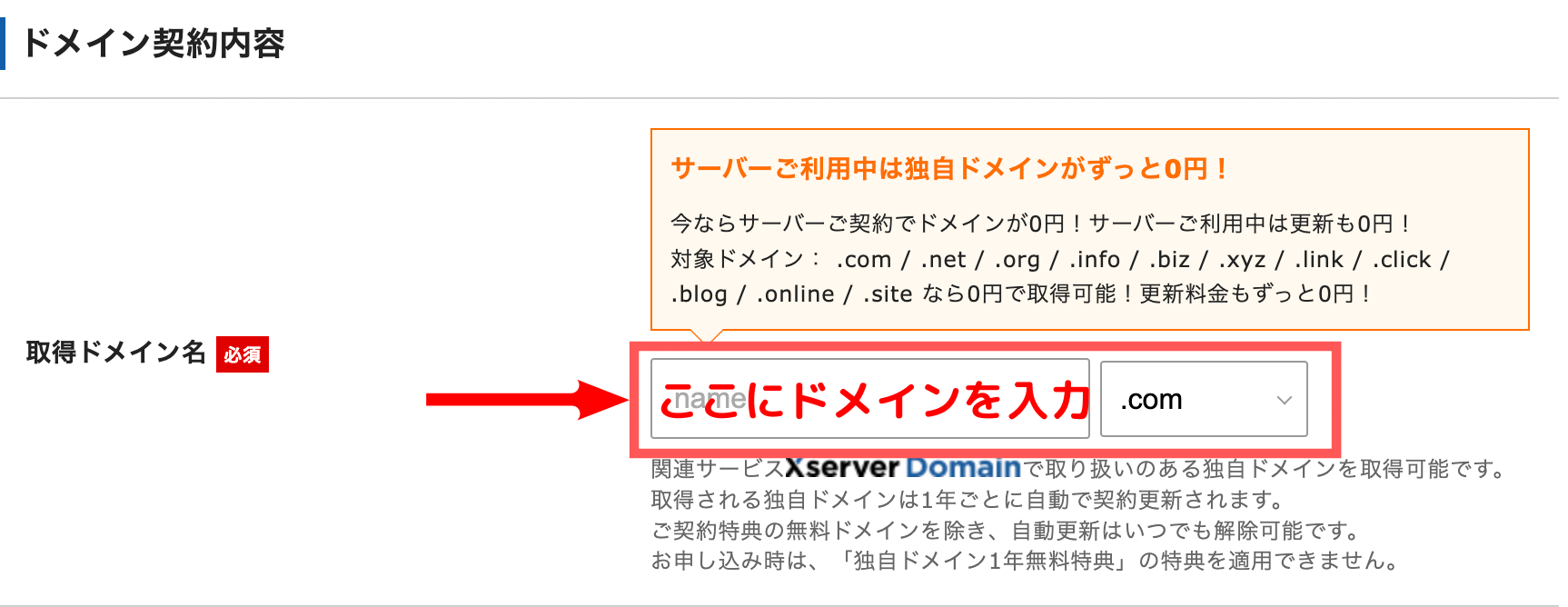
ただし、以下のポイントを知っておきましょう。
- ドメインは後から変更できないので、シンプルなものにしておく
- 末尾はどれを選んでもSEOには影響しないので「.com」「.net」「.info」などを選べばOK
- 末尾は取得可能なものから選ぶ
続いて、WordPress情報の入力をします。

- ブログ名:好きなブログ名(後で変更可能)
- ユーザー名:半角英数字で入力
- パスワード:半角英数字で入力
- メールアドレス:自分のメールアドレスを入力

次に、アカウント登録に進みます。
個人情報の入力画面が表示されるので、間違いのないように記入していきましょう。

お支払い方法を選択します。
クレジットカード払いの方は、必要事項を入力します。

クレジットカードをお持ちでない方は、「翌月後払い」で決済できますので大丈夫ですよ。
全ての情報を入力したら、「利用規約」「個人情報に関する公表事項」を確認し、✔︎を入れて「次へ進む」をクリックします。

すると、登録アドレス宛に認証コードが送られてくるので、認証コードを入力します。
入力したら「次へ進む」をクリックします。

入力内容に間違いがないことを確認し、「SMS・電話認証へ進む」をクリックします。

続いて、SMS・電話認証の手順を紹介します。

- 居住地域(日本)を選択し、右側の入力欄に電話番号を入力
- 認証コードの受信方法を選択(SMS推奨)
- 「認証コード取得」をクリックする
※「自動音声通話で取得」を選択すると電話がかかり、音声で認証コードを伝えてくれます。
送られてきた認証コードを入力し、「認証して申し込みを完了する」をクリックします。

これで、サーバーとドメインの契約は完了です。
ワードプレスへのアクセスは数時間から1日くらいかかることがあるので、気長に待ちましょう。

最後に、ワードプレス(家)にログインしましょう。
ログイン画面が開くので、サーバー申し込み時に入力した「ユーザー名」と「パスワード」を入力します。

ユーザ名とパスワードはエックスサーバーから送られてきたメールに書いてあります。

以下の画面が表示されたらログイン成功です。

ログイン時に「この接続ではプライバシーが保護されません」と表示された場合は、時間をおいて再度お試しください。
以下の情報は、定期的に使うのでメモに残しておきましょう。
- Xserverアカウントのログイン情報
- サーバーパネルのログイン情報
- クイックスタート機能で設置されたワードプレスのログイン情報

ちなみにエックスサーバーでは、2022年12月9日(金)12時までお得なキャンペーン中!
- 利用料金最大30%オフ
- ドメイン代永久無料
- 初期費用0円
キャンペーンが終わる前にサクッとブログを開設しましょう!
\12月9日12時まで 最大30%オフ&ドメイン永久無料/
ステップ④:ブログテーマを導入する
テーマは簡単にいうとサイトのデザインのことです。
ブログで稼ぎたいなら、有料テーマを導入しましょう!
有料テーマがおすすめな理由
- 機械の設定が苦手でもおしゃれなデザインになる
- 無料テーマから有料テーマへの切り替えに時間がかかる
- SEO対策になり集客しやすくなる

私が使っているのは、AFFINGER6です。
私がAFFINGER6を選んだ理由
- SEOに強いためブログのアクセスが集まりやすい
- カスタマイズ性が高く、収益化しやすい
- カッコいいデザイン性で読者を惹きつけられる
- 人気のテーマで利用者が多く操作に困ったとき解決しやすい
実際に、月に50万円以上稼いでいるブロガーさんの多くが使っているのが、AFFINGER6です。
私は、JIN、SWELLも使ってみましたが、一番使いやすかったのはAFFINGER6でした。
価格の比較は以下の通りです。
| テーマ名 | 値段 |
| AFFINGER6 | 14,800円 |
| JIN | 14,800円 |
| SWELL | 17,600円 |
どれも機能的にはそこまで変わりはないのですが、JINはページの読み込みスピードがやや遅いです。(サクサクページが開かないのはSEOでマイナス)
SWELLはデザイン性や機能はAFFINGER6と比較してもそんなに変わりがないですが、価格が高い・新しいテーマなので情報が少ないなどが気になりました。
SWELLのメリットやデメリットを知りたい方は、ゆはなさんの記事をぜひご覧ください。
AFFINGER6はデザイン・機能・コスパの全てにおいてバランス最強のテーマですので、初心者の方に最もおすすめなのはAFFINGER6です!
購入の際は、AFFINGER6の公式サイトにアクセスして、「ショッピングカートに入れる」をクリックします。

お支払い方法はクレジットカードかPayPalが利用可能です。
案内に従って、個人情報を入力するだけで簡単にダウンロードできますよ。
続いて、AFFINGER6の親テーマと子テーマをインストールしていきます。


これから両方のやり方を説明します。
親テーマのインストール方法
AFFINGER6を購入したら、テーマのインストールはワードプレス管理画面の「外観」からできます。
まず、「新規追加」をクリックします。

「テーマのアップロード」をクリック→「ファイルを選択」→「今すぐインストール」をクリックします。
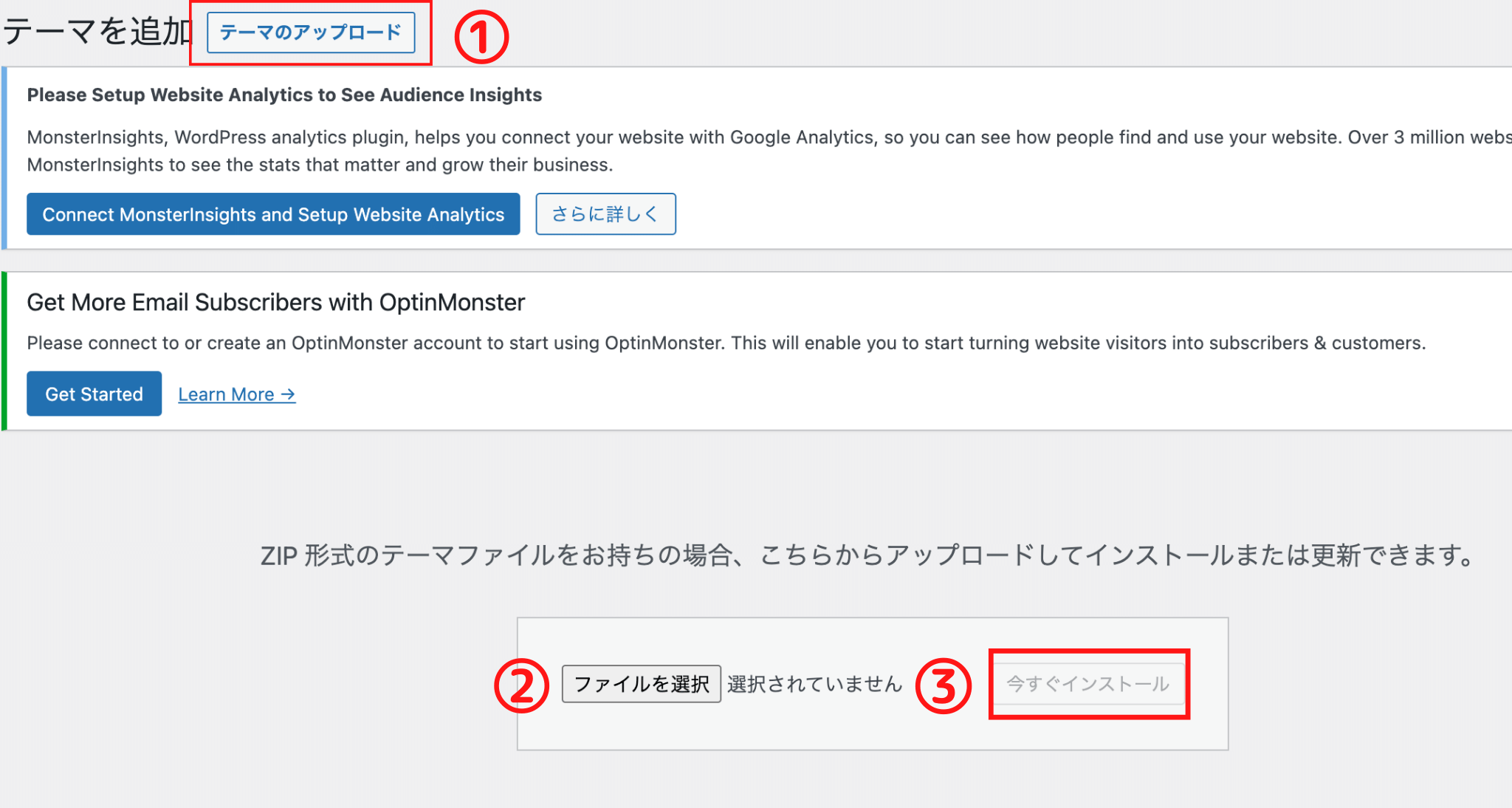
「affinger-zip」をクリックし、「開く」をクリックします。

「テーマページへ移動」をクリックします。

子テーマのインストール方法
次は、子テーマをインストールします。
親テーマと同様に、外観→テーマ→新規追加の順にクリック。
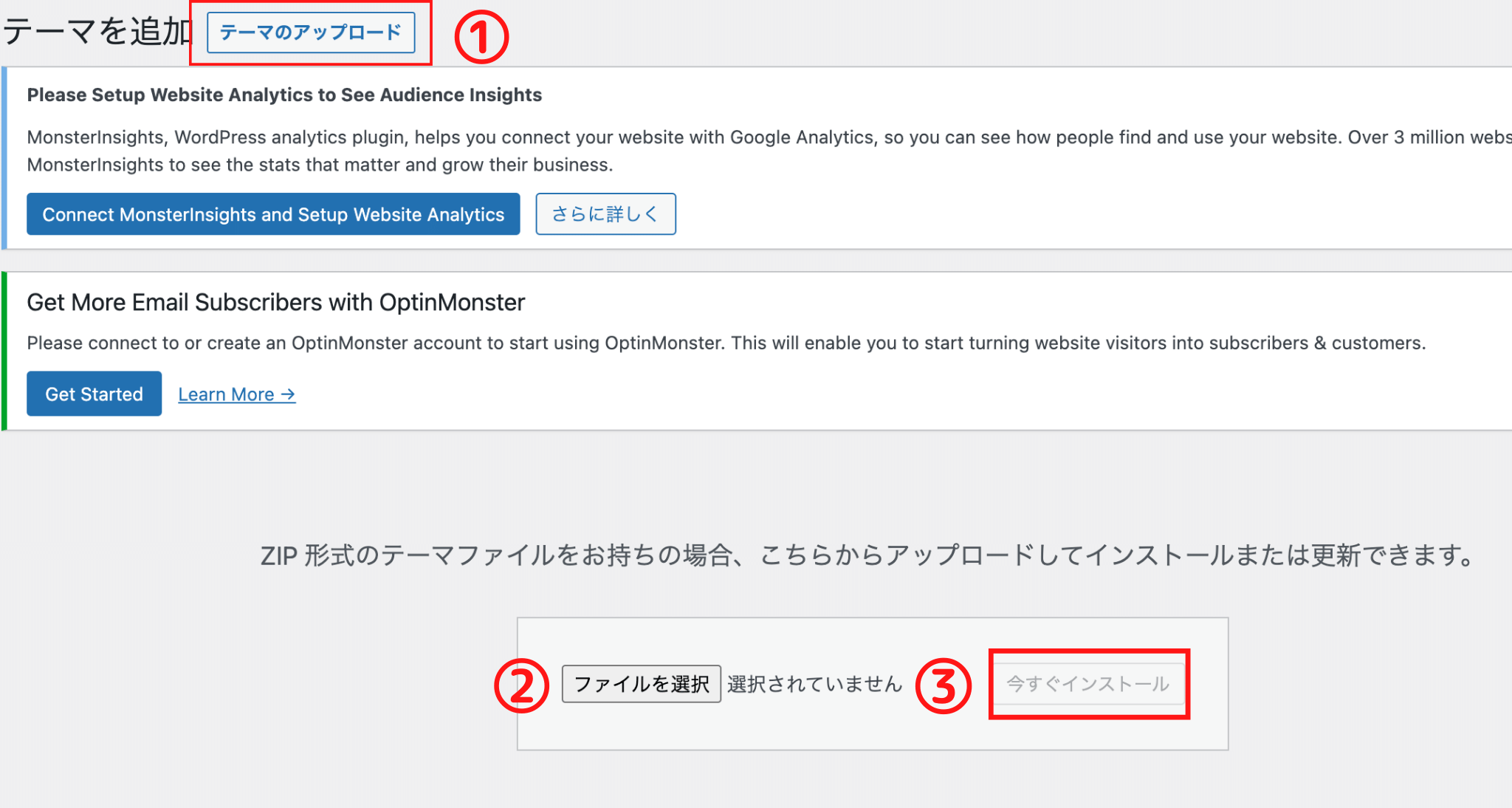
「affinger-child.zip」をクリックし、「開く」をクリックします。

続いて「有効化」をクリックします。

次の画面が表示されます。


これでテーマの設置が完了です。
サイトの細かいデザインをカスタマイズするときに、子テーマが有効化されていないと編集できません。
親テーマがアップデートされると、カスタマイズが消えるので子テーマの有効化を忘れずに!
追記:Gutenberg用プラグインをインストールしておこう


記事の見栄えをよくするために、必ず入れておきましょう。
まず、「Gutenberg用プラグイン」をクリックします。(アフィンガーをダウンロードしたときに解凍したzipの中に入ってます)
↓

すると、zipファイル「st-blocks.zip」が表示されるのでインストールします。
インストールの手順は以下の通り。
プラグイン→新規追加→プラグインのアップロード→ファイルを選択→今すぐインストール
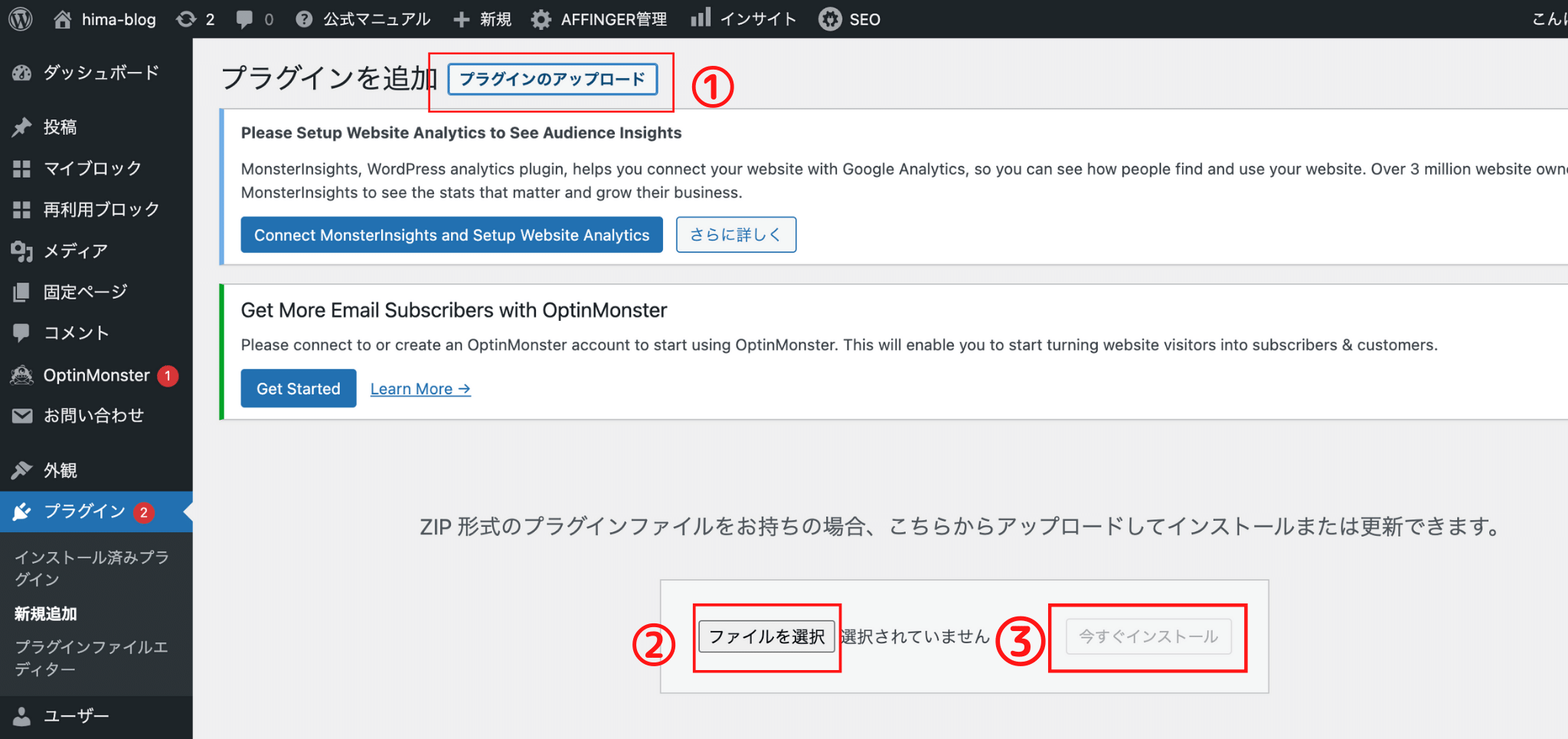
「プラグインを有効化」をクリックします。

以下の画面が表示されたら、プラグインの追加は完了です。

ブログを書く前にしておくべき最低限の設定5つ
まずはブログを書き始める前に最低限の設定をしておきましょう。
- ASPに無料登録
- パーマリンク設定
- SSL設定
- 「http」から「https」にリダイレクト設定
- プラグインを入れる
わかりやすく説明しますね。
1,ASPに登録・申請
ASPとは、広告主とアフィリエイターを仲介する業者のことです。

出典:A8.net
アフィリエイターというのがブロガーのことで、ASPの広告をネットで紹介して販売すると報酬をもらうことができます。
広告報酬を稼ぐために、以下のASPを登録しておきましょう。
もちろん登録は無料です。

2,パーマリンクを設定する
パーマリンクとは、記事のURLのことです。
後から変更すると、ドメインのSEO評価が0になってしまうので、必ず最初に設定しておきましょう。
まず、ダッシュボードを開き、設定→パーマリンクをクリックします。

カスタム構造を以下の文字列に変更し、「変更を保存」をクリックします。

ダッシュボードに戻り、投稿→新規追加をクリックすると、以下の画面に移動します。
「編集」をクリックすると記事のURLが変更できます。

記事の内容にあったアルファベットを入力し、「OK」をクリック。
文字化けするので、日本語は使わないでください。

これでパーマリンクの設定は完了です。

3,SSL設定をする
ブログのセキュリティを強化するためにSSLの設定をします。
WordPressアドレスとサイトアドレスの2つを「http」から「https」に変更しましょう。
「ダッシュボードの設定」→「一般」をクリックします。

設定前は、httpになっていますので、「http」から「https」へ変更します。

以上でSSL化は完了です。
4,「http」から「https」にリダイレクト設定する
「http://〜」から「https://〜〜」に自動送信されるようにリダイレクト設定します。
まず、サーバーパネルにアクセスします。

サーバーIDとサーバーパネルパスワードを入力し、ログインします。

ログインしたら「.hyacccess編集」をクリック。

作成したアカウントの「選択する」をクリックします。

「.hyacccess編集」のタブをクリックします。

「.hyacccess」の編集画面に移動したら、最上部に以下のコードを追加します。

<IfModule mod_rewrite.c>
RewriteCond %{HTTPS} off
RewriteRule ^(.*)$ https://%{HTTP_HOST}%{REQUEST_URI} [R,L]
</IfModule>
コードを間違えると、ブログにアクセスできなくなる可能性があります。
上記のコードを追加する前に、元の文字列をコピペしておき、失敗しても戻せるようにしておきましょう。
「確認画面へ進む」から「実行する」をクリックしたらリダイレクト設定が完了です。
5,プラグインを入れる
プラグインとは、ワードプレスブログの機能を拡張させるツールのことです。
最初にインストールしておくべきプラグインは、以下の3つです。
- All in One SEO Pack:ブログに必要なSEO対策をする
- Google XML Sitemaps:ブログのサイトマップを自動作成
- Classic Editor:旧式のエディターにする
これから「All in One SEO Pack」を例に手順を紹介します。
まず、「ダッシュボード」→「プラグイン」→「新規追加」をクリック。

検索窓に「All in One SEO Pack」と入力し、「今すぐインストール」→「有効化」の順にクリックします。

これでプラグインのインストールが完了です。
他のプラグインも、同じようにインストールすればOKです。
主婦が仮想通貨ブログで月1万円を稼ぐ方法
ブログの準備ができたらさっそく稼いでいきましょう。
- 仮想通貨の記事を書く
- Twitterで集客する
具体的な方法を紹介していきます。
1,仮想通貨の記事を書く
まずは、コインチェックとビットフライヤーの関連記事を最低10記事は書きましょう。
記事数が少ないと、アフィリエイトの提携申請が下りないからです。
最初に書くべき記事の例
- 口座開設方法&ビットコインの買い方
- つみたてサービス
- 貸し仮想通貨(レンディング)サービス
- 取引所のメリット・デメリット
- ビットコインの運用実績

書き方がわからない場合は、私のサイトを参考にしてみてくださいね。
2,Twitterで集客する
ブログ記事を書いたら、Twitterへ記事を投稿してアクセスアップを狙いましょう。
自分が紹介したい記事のURLをコピーして貼り付けるだけで簡単に投稿できますよ!
投稿時間は20時以降が伸びやすいです。
夕食を終えてひと段落したころに、投稿を見る方が多いからです。
ただし、発信を届けたい相手によって時間帯が変わってくるので、反応のよい時間帯を探してみてくださいね!
Twitterの投稿頻度は最初は1日1投稿でもいいですが、慣れてきたら最低3投稿は頑張ってみましょう。
- 朝:6〜7時
- 昼:12時
- 夜:19〜21時
上記の時間帯はアクティブユーザーが多いので、狙って投稿するとアクセスが集まりやすいです。
とはいえ、なかなか時間がとれないですよね。

そんなあなたに朗報!パソコン限定になりますが、以下の手順で予約投稿もできます。
Twitterを開いて「Tweet」をタップ。

カレンダーのマークをタップ。

好きな日時を指定します。

いくつかストックしておくと忙しいときでも発信できますよ。
もちろん、自分の好きなSNSで構いません。
インスタの操作に慣れている方は、インスタで発信してみるのもありです。
時間がない方は手軽に発信できるTwitterがおすすめですよ!
発信する内容がわからないという方は、以下の内容を参考にしてくださいね。
発信のポイント
- ブログを始めて自分が困ったこと&解決策をセットで発信
- 自分語りをしない
- 実績を数字にまとめる
- 影響力がある人の力を借りる(メンションをつける)
- まとめツイートをする(有益な情報を箇条書きで)

仮想通貨ブログとWebライターを始めたら主婦でも在宅ワークで稼げるようになった
2021年12月まで看護師をしていた私は、ブログとWebライターを始めることで生活が一変しました。
10月の成果報告(ブログ開始3ヶ月目)
✅ブログ記事数:19記事
✅Webライター10記事納品:84,836円
✅アフィ:11,644円😂
✅ブログPV:1,979PV
✅Twitter 470→663フォロワー
今月も皆さんの励ましのおかげで頑張ることができました😊いつも温かいコメントありがとうございます❣️— ひまママ@主婦ライター月8万円(仮想通貨専業ライター) (@hima_mommy) October 31, 2022
子どもが熱を出すたびに気まずい思いをしながら働き、ワンオペ育児で疲弊していました。
今は子どもの体調に合わせておうちで働くことができて充実した毎日を送っています。
1年前までパソコン操作すらままならなかった私でもできたので、あなたにできないはずがありません。
ただし、お金や投資に全く興味がない方は仮想通貨ブログはやめておいたほうがいいでしょう。興味がないことは続かないからです。
稼ぐだけでなく、投資の知識を身につけながらスキルアップしたいのならぜひ一緒に仮想通貨ブログを始めてみましょう!
\12月9日(金)12時まで 最大30%オフ&ドメイン永久無料/




